E-Mail-Signaturen in CDHWeb: Unterschied zwischen den Versionen
(Die Seite wurde neu angelegt: „In CDHWeb gibt es ebenfalls die Möglichkeit, Signaturen für E-Mails zu hinterlegen. Dabei ist folgende Vorgehensweise sinnvoll: #Die Login-ID muss man sich…“) |
|||
| (11 dazwischenliegende Versionen desselben Benutzers werden nicht angezeigt) | |||
| Zeile 1: | Zeile 1: | ||
In CDHWeb gibt es ebenfalls die Möglichkeit, Signaturen für E-Mails zu hinterlegen. Dabei ist folgende Vorgehensweise sinnvoll: | In CDHWeb gibt es ebenfalls die Möglichkeit, Signaturen für E-Mails zu hinterlegen. Dabei ist folgende Vorgehensweise sinnvoll: | ||
| − | #Die Login-ID muss man sich fürs Erste aus den Admin-Benutzer-Einstellungen heraussuchen. Die Login-ID steht in der Spalte "Code". | + | #Die Login-ID muss man sich fürs Erste aus den Admin-Benutzer-Einstellungen heraussuchen. Die Login-ID steht in der Spalte "Code". <br> [[Datei:E-Mail Signaturen in CDH Web.png]] <div style="clear: both"></div> |
#Die Signatur muss dann in einem Word-Dokument angelegt werden und den Namen MailSignatur.DOCX bekommen (".DOC", ".RTF", ".HTM", ".HTML" funktionieren auch). | #Die Signatur muss dann in einem Word-Dokument angelegt werden und den Namen MailSignatur.DOCX bekommen (".DOC", ".RTF", ".HTM", ".HTML" funktionieren auch). | ||
#Auf dem CDH Server/user muss ein Verzeichnis angelegt werden mit dem Sachbearbeiter Code (meistens eine 1 bis 2-stellige Zahl). | #Auf dem CDH Server/user muss ein Verzeichnis angelegt werden mit dem Sachbearbeiter Code (meistens eine 1 bis 2-stellige Zahl). | ||
| − | #Die MailSignatur.docx muss dann in das Server Verzeichnis kopiert werden, wenn der Sachbearbeiter die ID „8“ hat und das Server Verzeichnis „Z:/CDH“ heißt, lautet der vollständige Pfad: | + | #Die MailSignatur.docx muss dann in das Server Verzeichnis kopiert werden, wenn der Sachbearbeiter die ID „8“ hat und das Server Verzeichnis „Z:/CDH“ heißt, lautet der vollständige Pfad: <span style="color:blue>Z:\CDH\user\8\MailSignatur.docx</span> |
| − | |||
| − | Z:\CDH\user\8\MailSignatur.docx | ||
| − | |||
| − | |||
== Zusatzinfo 1: == | == Zusatzinfo 1: == | ||
Wenn man verschiedene Emailsignaturen für verschiedene Dokumente einsetzen möchte, müssen folgende Dateien, mit der entsprechenden Signatur, erstellt werden: | Wenn man verschiedene Emailsignaturen für verschiedene Dokumente einsetzen möchte, müssen folgende Dateien, mit der entsprechenden Signatur, erstellt werden: | ||
| − | z.B. für Angebote: Z:\CDH\user\8\MailTeamplates\CDHAngebot.docx für alle Angebote | + | ;z.B. für Angebote: |
| + | <span style="color:blue>Z:\CDH\user\8\MailTeamplates\CDHAngebot.docx</span> für alle Angebote | ||
| − | z.B. für Rechnungen: Z:\CDH\user\8\MailTeamplates \CDHRechnung.docx für alle Rechnungen | + | ;z.B. für Rechnungen: |
| + | <span style="color:blue>Z:\CDH\user\8\MailTeamplates \CDHRechnung.docx</span> für alle Rechnungen | ||
| − | z.B. für Auftragsbestätigung: Z:\CDH\user\8\MailTeamplates \CDHAuftragsbestätigung.docx für alle Auftragsbestätigungen | + | ;z.B. für Auftragsbestätigung: |
| − | + | <span style="color:blue>Z:\CDH\user\8\MailTeamplates \CDHAuftragsbestätigung.docx</span> für alle Auftragsbestätigungen | |
| − | |||
| − | z.B. für | + | ;z.B. für Lieferschein: |
| + | <span style="color:blue>Z:\CDH\user\8\MailTeamplates \CDHLieferschein.docx</span> für alle Lieferscheine | ||
| − | z.B. für | + | ;z.B. für Bestellung: |
| + | <span style="color:blue>Z:\CDH\user\8\MailTeamplates \CDHLieferschein.docx</span> für alle Bestellungen | ||
| + | ;z.B. für Anfragen | ||
| + | <span style="color:blue>Z:\CDH\user\8\MailTeamplates \CDHAnfrage.docx</span> für alle Anfragen | ||
== Zusatzinfo 2: == | == Zusatzinfo 2: == | ||
| Zeile 29: | Zeile 30: | ||
Wenn man die E-Mail-Signaturen auch für verschiedene Formulare verwenden möchte, kann man wie folgt vorgehen: | Wenn man die E-Mail-Signaturen auch für verschiedene Formulare verwenden möchte, kann man wie folgt vorgehen: | ||
| − | z.B. für Angebote: | + | ;z.B. für Angebote: |
| − | Z:\CDH\user\8\MailTemplates\CDHAngebot90.docx für Angebot mit Formular 90 | + | <span style="color:blue>Z:\CDH\user\8\MailTemplates\CDHAngebot90.docx</span> für Angebot mit Formular 90 |
| + | |||
| + | == Zusatzinfo 3: == | ||
| − | |||
Die Mailgenerierung in CDHWeb erzeugt prinzipiell PDF-Dokumente | Die Mailgenerierung in CDHWeb erzeugt prinzipiell PDF-Dokumente | ||
| + | |||
| + | [[Kategorie: E-Mail, Outlook]] | ||
Aktuelle Version vom 5. Juni 2025, 09:03 Uhr
In CDHWeb gibt es ebenfalls die Möglichkeit, Signaturen für E-Mails zu hinterlegen. Dabei ist folgende Vorgehensweise sinnvoll:
- Die Login-ID muss man sich fürs Erste aus den Admin-Benutzer-Einstellungen heraussuchen. Die Login-ID steht in der Spalte "Code".
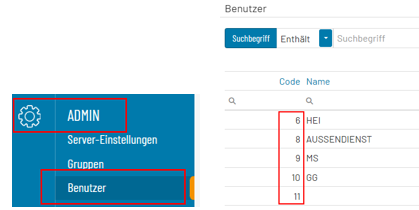
- Die Signatur muss dann in einem Word-Dokument angelegt werden und den Namen MailSignatur.DOCX bekommen (".DOC", ".RTF", ".HTM", ".HTML" funktionieren auch).
- Auf dem CDH Server/user muss ein Verzeichnis angelegt werden mit dem Sachbearbeiter Code (meistens eine 1 bis 2-stellige Zahl).
- Die MailSignatur.docx muss dann in das Server Verzeichnis kopiert werden, wenn der Sachbearbeiter die ID „8“ hat und das Server Verzeichnis „Z:/CDH“ heißt, lautet der vollständige Pfad: Z:\CDH\user\8\MailSignatur.docx
Zusatzinfo 1:
Wenn man verschiedene Emailsignaturen für verschiedene Dokumente einsetzen möchte, müssen folgende Dateien, mit der entsprechenden Signatur, erstellt werden:
- z.B. für Angebote
Z:\CDH\user\8\MailTeamplates\CDHAngebot.docx für alle Angebote
- z.B. für Rechnungen
Z:\CDH\user\8\MailTeamplates \CDHRechnung.docx für alle Rechnungen
- z.B. für Auftragsbestätigung
Z:\CDH\user\8\MailTeamplates \CDHAuftragsbestätigung.docx für alle Auftragsbestätigungen
- z.B. für Lieferschein
Z:\CDH\user\8\MailTeamplates \CDHLieferschein.docx für alle Lieferscheine
- z.B. für Bestellung
Z:\CDH\user\8\MailTeamplates \CDHLieferschein.docx für alle Bestellungen
- z.B. für Anfragen
Z:\CDH\user\8\MailTeamplates \CDHAnfrage.docx für alle Anfragen
Zusatzinfo 2:
Wenn man die E-Mail-Signaturen auch für verschiedene Formulare verwenden möchte, kann man wie folgt vorgehen:
- z.B. für Angebote
Z:\CDH\user\8\MailTemplates\CDHAngebot90.docx für Angebot mit Formular 90
Zusatzinfo 3:
Die Mailgenerierung in CDHWeb erzeugt prinzipiell PDF-Dokumente